Kemudian, jika HP Samsung kita mengalami masalah bootloop (stuck di logo), mati total, hardbrick, lupa pola/PIN, atau banyak aplikasi yang sering berhenti tiba-bisa dan muncul notif “Sayangnya, Aplikasi Telah Berhenti“, maka sudah saatnya kita perlu melakukan flashing. Namun, jika permasalahan nya masih ringan, bisa diatasi dengan cara hard reset HP Samsung saja. Tetapi jika hard reset belum cukup untuk mengatasinya, jalan terakhir adalah dengan cara flashing.
Nah sebelum melakukan flashing, maka HP Samsung kita perlu masuk ke mode odin/download mode terlebih dahulu agar proses flashing bisa berjalan lancar. Bagaimanakah caranya? Apakah sulit atau mudah?
Cara Masuk Download Mode pada HP Samsung
Nah, kali ini saya akan berbagi tentang bagaimana caranya masuk ke Download Mode pada HP Samsung dengan sangat mudah. Kita tidak perlu mendownload aplikasi tambahan di HP Samsung kita. Namun, ada cara yang bisa dilakukan menggunakan laptop / komputer. Langsung saja ikuti langkah – langkah dibawah ini ya.
1. Menggunakan Tombol Kombinasi
Cara yang pertama ini untuk masuk ke Download Mode anda perlu menggunakan tombol kombinasi. Tombol apa sajakah itu? Langsung saja ikuti langkah – langkah cara masuk Download Mode pada HP Samsung dengan kombinasi tombol dibawah ini.
1. Pastikan HP Samsung anda dalam keadaan mati.
2. Kemudian, silahkan anda tekan “tombol power + tombol home + tombol volume bawah” secara bersamaan. Tahan beberapa saat sampai muncul logo samsung.

3. Kemudian, setelah muncul logo Samsung, lepaskan tombol Power saja dan tetap menekan tombol Home + Volume Bawah sampai muncul notif “Warning, A custom OS can cause critical problems in device and installer applications“. Seperti pada gambar dibawah ini.
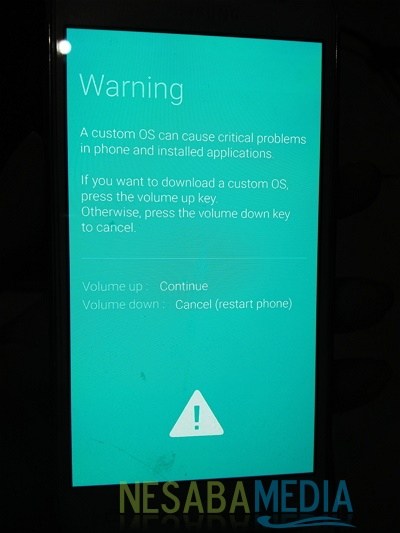
Namun, jika HP Samsung anda tidak memiliki tombol home, silahkan tekan “tombol power + tombol volume bawah” saja. Ketika muncul logo Samsung, lepaskan tombol Power saja sementara tombol Volume Bawah tetap ditekan sampai muncul notif “Warning, A custom OS can cause critical problems in device and installer applications“. Seperti pada gambar diatas.
4. Kemudian, seperti yang terlihat pada tampilan di atas, ada petunjuk untuk melanjutkan masuk ke Download Mode atau membatalkannya.
- Tekan tombol Volume atas: untuk melanjutkan masuk ke Download Mode
- Tekan tombol Volume bawah: untuk membatalkannya dan HP Samsung anda akan restart.
Nah, untuk melanjutkan masuk ke Download Mode HP Samsung, tekan tombol Volume atas. Dalam beberapa detik, HP Samsung anda akan masuk ke Download Mode (mode odin). Seperti pada gambar dibawah ini.
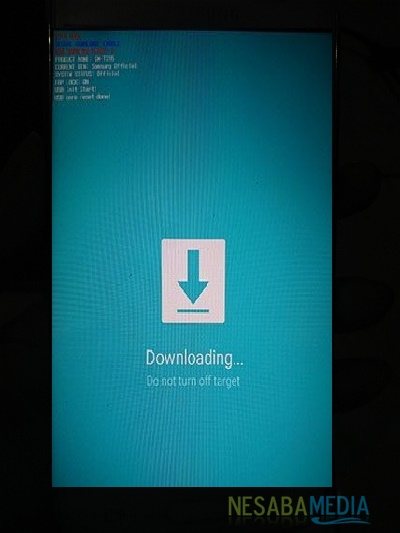
2. Menggunakan Laptop / Komputer (Tanpa Tombol)
Cara yang kedua untuk masuk ke Download Mode pada HP Samsung yaitu dengan bantuan Laptop / Komputer. Cara ini tidak perlu menekan tombol kombinasi pada HP Samsung anda. Namun, anda perlu mendownload aplikasi pada laptop / komputer anda karena cara ini menggunakan software “Samsung 300K Tools“. Langsung saja ikuti langkah – langkah dibawah ini.
1. Silahkan anda download Samsung 300K Tools di laptop / komputer anda terlebih dahulu.
2. Kemudian, silahkan anda sambungkan HP Samsung ke laptop / komputer menggunakan kabel USB (HP Samsung anda dalam keadaan normal/menyala).
3. Kemudian, silahkan jalankan software Samsung 300K Tools di laptop / komputer anda.
4. Kemudian akan muncul tulisan “PHONE DETECTED“ . Seperti pada gambar dibawah ini. Namun, sebelumnya anda sudah harus menginstall driver dengan benar. Jika belum, silahkan anda install driver Samsung di laptop / komputer anda terlebih dahulu.
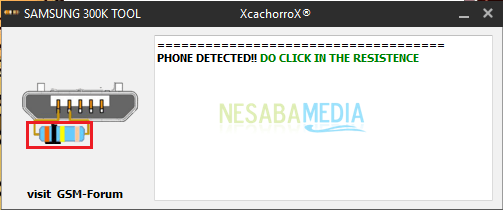
5. Kemudian, silahkan anda klik gambar RESISTENCE yang ada di sebelah kiri anda. Seperti pada gambar dibawah ini.
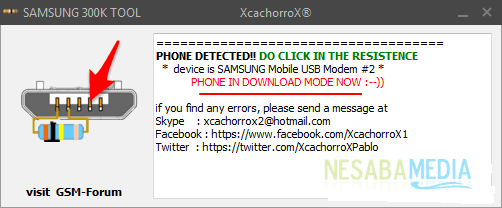
6. Selesai. Silahkan anda tunggu beberapa saat sampai HP Samsung anda masuk ke Download Mode secara otomatis.
Nah, bagaimana? Cukup mudah dan sederhana kan? Anda bisa memilih salah satu dari cara diatas. Namun menurut saya cara yang paling mudah adalah cara yang pertama dengan menggunakan tombol kombinasi. Tapi, jika tombol pada HP Samsung anda rusak, anda bisa gunakan cara yang kedua.
Itulah bagaimana cara masuk Download Mode pada HP Samsung dengan mudah yang dapat anda coba. Jika artikel ini dapat membantu anda, silahkan share ke teman-teman anda agar mereka juga tahu bagaimana cara masuk Download Mode pada HP Samsung dengan mudah. Semoga artikel ini dapat bermanfaat bagi kita semua. Jika ada kesalahan tulisan mohon dimaafkan. Terimakasih 🙂
Editor: Muchammad Zakaria
Download berbagai jenis aplikasi terbaru, mulai dari aplikasi windows, android, driver dan sistem operasi secara gratis hanya di Nesabamedia.com:

Si pecinta hujan dan penikmat kopi yang suka duduk dalam lamunan sambil menghayal mimpi – mimpinya yang akan menjadi kenyataan.







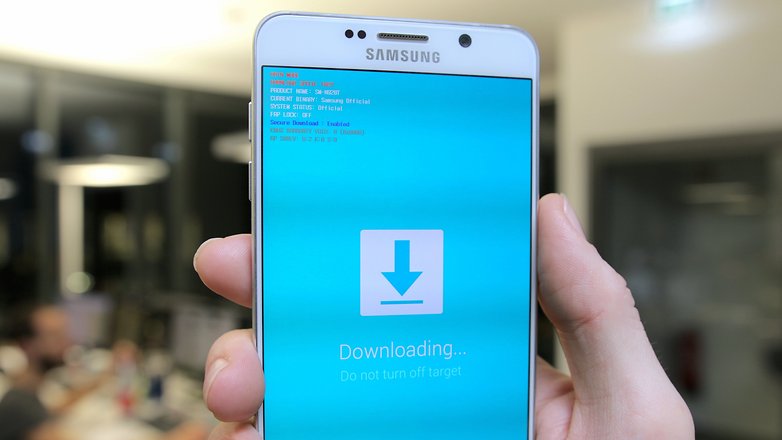
@ Dika: tools 300K cocok buat device samsung yg tombol power dan volumenya nya agak masuk ke dalam
Work Great. matur nuwun
downloadnya butuh waktu berapa lama yaa? koq punya saya sudah hampir 2 jam belum berubahan tampilannya, masih tertulis downloading…
apakah harus terhubung ke internet?
Tidak harus kok, download mode biasanya digunakan sewaktu flashing HP.
Kadang saya heran. Kalo hp bisa nyala dan bisa seting usb dbunging. Ngapain d flash coba. Aplikasi 300k apa gunanya, selagi hp bisa masuk download mode ngapain pake app itu, kirain bisa di pake saat hp tidak bisa masuk download mode manual